클릭하세요

|
 |
1. 이동툴(V)
 |
마우스의 드래그 앤 드롭의 동작으로 선택된 이미지나 레이어를 이동시킬 때 사용하는 툴입니다. 다른 툴이 선택되어 있는 경우에도 Ctrl 키를 누르면 이동툴로 변환됩니다.
이미지 이동 시 alt 키를 누르면
이미지가 복사됩니다. |
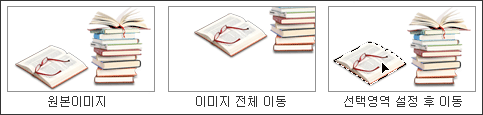
2. 옵션
툴박스에서 이동툴을 선택하면 상단에 아래와 같은 옵션바가 나타납니다.

 의 Auto Select Layer는 레이어 선택에 관한 옵션이고, Show Bounding Box는 이미지 변형을 할수 있는 옵션입니다. 의 Auto Select Layer는 레이어 선택에 관한 옵션이고, Show Bounding Box는 이미지 변형을 할수 있는 옵션입니다.
Auto Select Layer 옵션이 체크된 상태에서 원하는 이미지를 클릭하면 그 이미지가 있는 레이어가 선택되며, 체크를 하지 않으면 원하는 이미지를 선택하기 위해 레이어 팔레트에서 해당 레이어를 직접 선택해야 합니다.
Show Bounding Box 선택되어 있는 레이어의 이미지를 변형할 수 있습니다.
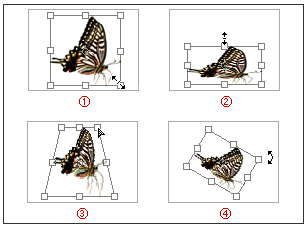 |
|
①과 같은 박스가 나타나며 이미지 변형을 할 수 있는 사각형의 핸들이 나타납니다.
② 중앙에 있는 핸들에 마우스를 가져가면 가로,세로 방향으로 이미지를 변형할 수 있습니다.
③ 단축키 Ctrl, Ctrl + Alt, Ctrl + Alt + Shift 사용하면 다양하게 이미지를 변형시킬 수 있습니다.
④ 이미지를 회전 시킬 수 있습니다. |
|
 는 선택한 레이어를 기준으로 링크된 레이어를 정렬하는 옵션입니다. 는 선택한 레이어를 기준으로 링크된 레이어를 정렬하는 옵션입니다.
|
|
|
|













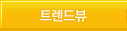
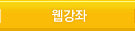
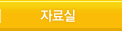



























 선택 툴
선택 툴


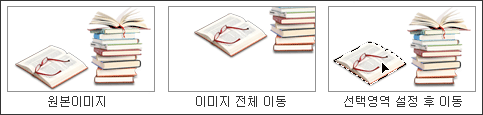

 의 Auto Select Layer는 레이어 선택에 관한 옵션이고, Show Bounding Box는 이미지 변형을 할수 있는 옵션입니다.
의 Auto Select Layer는 레이어 선택에 관한 옵션이고, Show Bounding Box는 이미지 변형을 할수 있는 옵션입니다.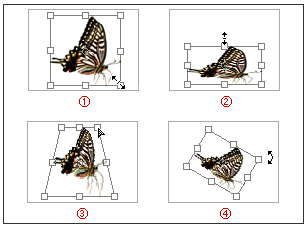
 는 선택한 레이어를 기준으로 링크된 레이어를 정렬하는 옵션입니다.
는 선택한 레이어를 기준으로 링크된 레이어를 정렬하는 옵션입니다.


